ホーム画面上に音楽コントローラを追加する『MicroPlayer』のご紹介。
音楽を操作する際はコントロールセンターなどから行いますが、『MicroPlayer』を使用するとホーム画面上に音楽コントローラを追加して、そこから操作することが可能。
使用できる場面が「ホーム画面上だけ」となっているため、これまでの脱獄系コントローラとはちょっと使い勝手が違います。このあたりは好みの問題でしょうか…。
ちなみに、名前にMicroと付いていますが…実際はそんなに小さくないです。あくまで小さめ…。
詳細情報
MicroPlayer
| Price(価格): | $1.49 |
|---|---|
| Section(カテゴリ): | Tweaks |
| Author(制作者): | IndieDevKB |
| Repo(配布元): | BigBoss(デフォルト) |
インストール
Searchタブより「MicroPlayer」と検索すると出てきます。
CydiaStoreより購入し、インストールを行ってください。詳しい購入方法は【超便利!有料脱獄アプリを買う!「Cydia Store」の使い方!】をご参考いただければと思います。
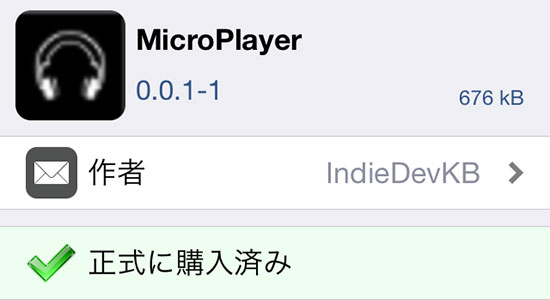
より詳しいインストール方法は【Cydia の 使い方! ~全部解説~ [JBApp]】をご覧ください。
アプリ紹介
『MicroPlayer』を使用すると、ホーム画面上に音楽コントローラを追加することが出来ます。
これはアプリを起動すると非表示になる…ホーム画面限定の物。
アートワーク表示や、タイトル&歌手名の表示を切り替えることも出来ます。
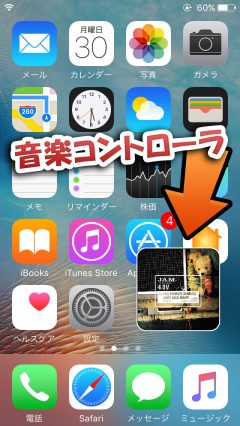
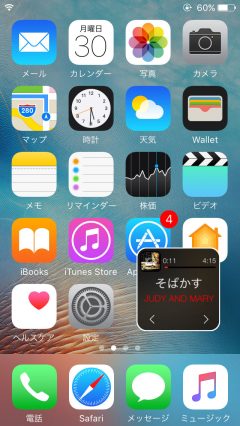
操作方法
コントローラが小さめなので、操作方法はスワイプが基本になっています。
- 左右スワイプ: 次の曲へ/前の曲へ
- 上下スワイプ: アートワーク表示へ/コントローラ表示へ
- タップ: 再生/一時停止
- 長押し: 設定したアプリを起動(未再生時)/再生中アプリを起動(再生時)
- 2本指でドラッグ: コントローラの位置を好きな場所へ移動
- 曲戻し&送りボタン: 長押しすると早送り/戻し

設定方法
設定アプリ内に追加される『MicroPlayer』項目より行います。
『Enable』: 機能を有効に
『Apple Music / Spotify / Other』: 長押しで起動するデフォルトアプリを設定
『Other App』: 上でOtherを選択した際に、こちらから好きなアプリを選択
『Respring』: 設定変更後はリスプリングにて適用
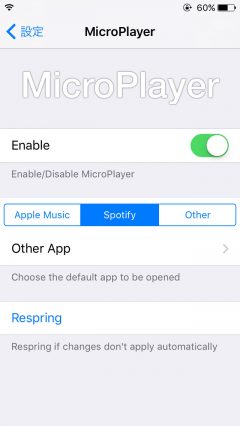

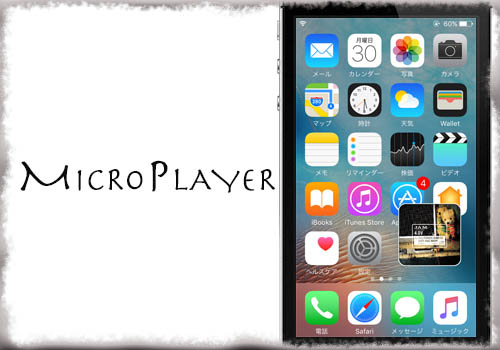

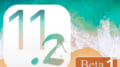
コメント
結構でかいな…タップしてあのサイズにするとかならもっと売れそう。AssistiveTouchみたいな感じで
Androidiusの下位互換か
早く10.3.2来ないかな…..(´;ω;`)
音楽が再生されてない時もホーム画面に表示されるのは邪魔でしかない